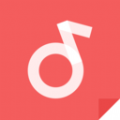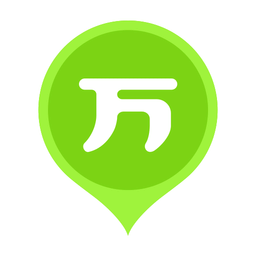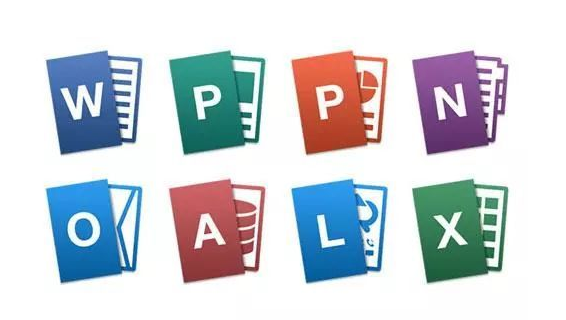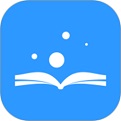快速导航
wps文字显示一半怎么调整
2025-04-29 14:14:23来源:兔叽下载站编辑:花降
首段:在使用wps文字时,有时会遇到文档显示一半的情况,这给阅读和编辑带来不便。别担心,掌握以下方法就能轻松调整,让文档完整呈现。
检查显示比例
首先查看文档右下角的显示比例设置。若比例并非100%,可能导致显示不全。点击该区域,将显示比例调至100%,看文档是否能正常完整显示。
页面设置检查
确认页面设置是否正确。依次点击“页面布局”-“页面设置”。查看纸张大小、页边距等设置。若纸张大小选择有误或页边距设置过大,可能使内容显示不完整。根据实际需求调整这些参数,确保页面布局合理。
缩放级别调整
若上述方法无效,尝试调整缩放级别。点击“视图”-“显示比例”,在弹出的对话框中,通过“页宽”“整页”等选项来调整缩放,找到能完整显示文档的合适级别。

检查段落格式
有些异常的段落格式也可能影响显示。选中整篇文档,右键点击选择“段落”。查看行距、缩进等设置是否有异常。若行距设置过大或缩进值不合理,可能使文字超出页面范围。将段落格式恢复为正常默认设置,看文档显示是否恢复正常。
重新打开文档
若经过上述操作仍未解决,关闭wps文字后重新打开文档。有时候临时的软件故障会导致显示问题,重新打开可能恢复正常显示状态。按照这些步骤依次排查调整,相信能有效解决wps文字显示一半的问题,让你顺畅地使用软件进行文档处理。
相关资讯
更多>推荐下载
-

中国食品报
阅读浏览 | 42Mb | 2025-11-25
进入 -

MyWay Fit
生活实用 | 20.79MB | 2025-11-25
进入 -

蜜桃直播定制版
社交聊天 | 76.42MB | 2025-11-25
进入 -

海马直播安卓正版
社交聊天 | 87.97MB | 2025-11-25
进入 -

海马直播纯净版
社交聊天 | 87.97MB | 2025-11-25
进入 -

耳依语音交友老版本
生活实用 | 20.03MBB | 2025-11-25
进入 -

陌生交友有伴官方正版
社交聊天 | 34.24MB | 2025-11-25
进入 -

万能小说App安卓版
阅读浏览 | 35.62MB | 2025-11-25
进入 -

小学馆漫画マンガワン官方正版
阅读浏览 | 6.75MB | 2025-11-25
进入 -

小学馆漫画マンガワン自定义版
阅读浏览 | 6.75MB | 2025-11-25
进入
推荐专题
- 办公
- 常用的办公软件